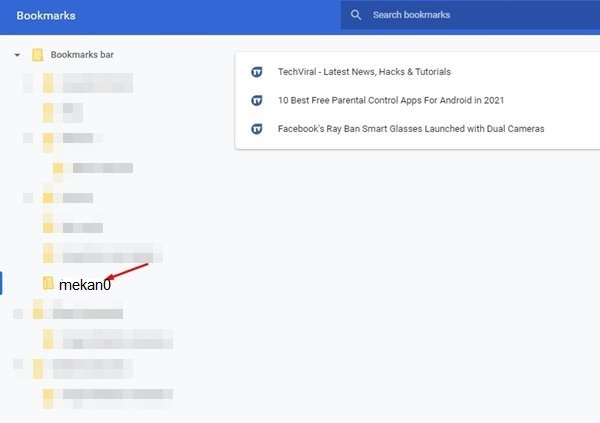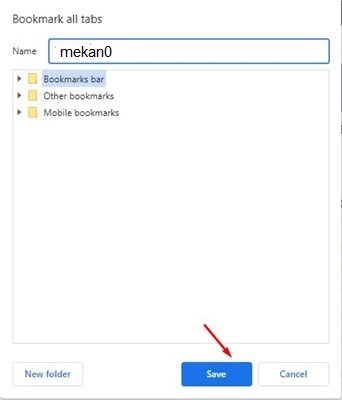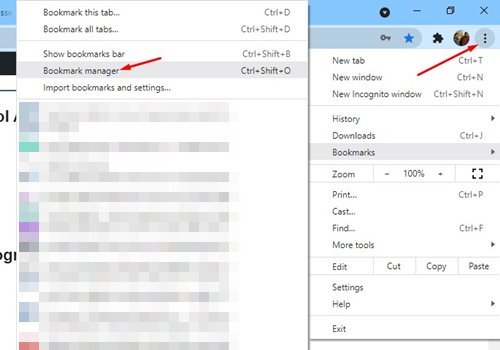ດີ, Google Chrome ແມ່ນແນ່ນອນຕົວທ່ອງເວັບທີ່ດີທີ່ສຸດທີ່ມີຢູ່ໃນ desktop ແລະລະບົບປະຕິບັດການມືຖື. ຍິ່ງໄປກວ່ານັ້ນ, ເມື່ອປຽບທຽບກັບທຸກຕົວທ່ອງເວັບອື່ນໆ, Google Chrome ສະຫນອງຄຸນສົມບັດແລະທາງເລືອກຫຼາຍໃຫ້ທ່ານ.
ຖ້າທ່ານໄດ້ໃຊ້ Google Chrome ເປັນໄລຍະຫນຶ່ງ, ທ່ານອາດຈະຮູ້ວ່າມັນຈະບັນທຶກແຖບທັງຫມົດຂອງທ່ານໂດຍອັດຕະໂນມັດຖ້າທ່ານປິດຕົວທ່ອງເວັບຂອງທ່ານໂດຍບັງເອີນ. ນອກຈາກນີ້, ມີວິທີທີ່ຈະຟື້ນຟູເຊດຊັນຜົນການຊອກຫາຫຼ້າສຸດໃນ Google Chrome.
ແນວໃດກໍ່ຕາມ, ຖ້າເຈົ້າຕ້ອງການຄັດລອກ URL ຂອງແຖບເປີດທັງໝົດໃນ Chrome ແມ່ນຫຍັງ? ແຕ່ຫນ້າເສຍດາຍ, ບໍ່ມີທາງເລືອກໂດຍກົງທີ່ຈະຄັດລອກທີ່ຢູ່ຂອງແຖບເປີດທັງຫມົດໃນເວລາດຽວກັນ, ແຕ່ມີການແກ້ໄຂສໍາລັບ Windows, Linux ແລະ Mac.
ຂັ້ນຕອນການສຳເນົາ URL ຂອງແຖບເປີດທັງໝົດໃນ Chrome
ໃນບົດຄວາມນີ້, ພວກເຮົາຈະແບ່ງປັນຄໍາແນະນໍາຂັ້ນຕອນໂດຍຂັ້ນຕອນກ່ຽວກັບວິທີການຄັດລອກ URL ຂອງແຖບເປີດທັງຫມົດໃນ Google Chrome. ໃຫ້ກວດເບິ່ງ.
ຂັ້ນຕອນທີ 1. ກ່ອນອື່ນຫມົດ, ເປີດກອງປະຊຸມການຊອກຫາທີ່ທ່ານຕ້ອງການທີ່ຈະບັນທຶກ. ຕົວຢ່າງ, ຂ້ອຍຕ້ອງການຄັດລອກ URL ຂອງສາມເວັບໄຊທ໌.
ຂັ້ນຕອນທີ 2. ເປີດເວັບໄຊທ໌ແລະຄລິກ ສາມຈຸດ > ບຸກມາກ > ບຸກມາກທຸກແຖບ .
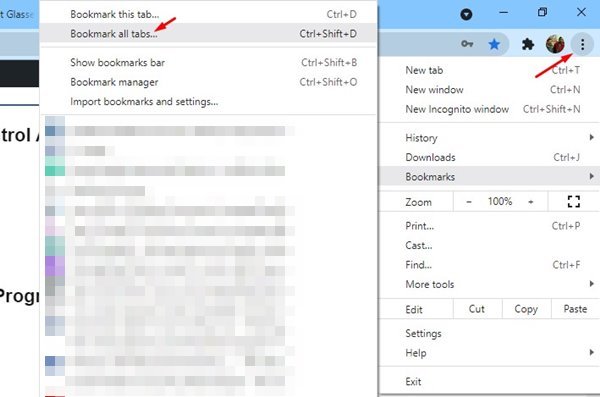
ຂັ້ນຕອນທີສາມ. ໃສ່ຊື່ໂຟນເດີຢູ່ໃນປ່ອງຢ້ຽມ Bookmark ແຖບທັງຫມົດແລະຄລິກໃສ່ປຸ່ມ "ຊ່ວຍປະຢັດ" .
ຂັ້ນຕອນທີ 4. ໃນປັດຈຸບັນໃຫ້ຄລິກໃສ່ສາມຈຸດແລະເລືອກ Bookmarks > Bookmarks Manager .
ຂັ້ນຕອນທີ 5. ໃນຕົວຈັດການບຸກມາກ, ເລືອກໂຟນເດີທີ່ສ້າງຂຶ້ນໃໝ່ຢູ່ໃນແຖບດ້ານຊ້າຍ. ທ່ານຈໍາເປັນຕ້ອງຄລິກໃສ່ bookmark ທໍາອິດແລະກົດ CTRL + ກ ເລືອກແຕ່ລະບຸກມາກໃນລາຍຊື່.
ຂັ້ນຕອນທີ 6. ໃນປັດຈຸບັນພຽງແຕ່ກົດປຸ່ມ CTRL+C ໃນປັດຈຸບັນເປີດຕົວແກ້ໄຂຂໍ້ຄວາມເຊັ່ນ Notepad ແລະກົດປຸ່ມ CTRL+V
ນີ້ແມ່ນ! ຂ້ອຍສຳເລັດແລ້ວ. ໃນປັດຈຸບັນທ່ານຈະມີບັນຊີລາຍຊື່ຂອງ URL ທັງຫມົດໃນຮູບແບບຂໍ້ຄວາມ.
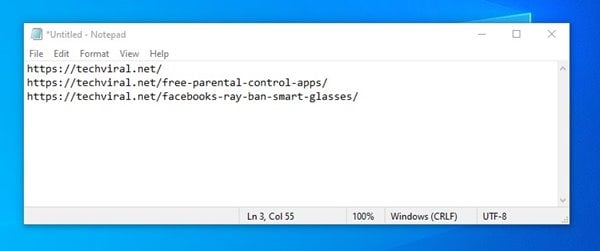
ດັ່ງນັ້ນ, ຄູ່ມືນີ້ແມ່ນກ່ຽວກັບວິທີການຄັດລອກ URL ຂອງແຖບເປີດທັງຫມົດໃນ Google Chrome. ຫວັງວ່າບົດຄວາມນີ້ຊ່ວຍເຈົ້າໄດ້! ກະລຸນາແບ່ງປັນກັບຫມູ່ເພື່ອນຂອງທ່ານເຊັ່ນດຽວກັນ. ຖ້າທ່ານມີຂໍ້ສົງໄສໃດໆກ່ຽວກັບເລື່ອງນີ້, ໃຫ້ພວກເຮົາຮູ້ໃນປ່ອງຄໍາເຫັນຂ້າງລຸ່ມນີ້.